Dicas de implementação e solução de problemas de provisionamento zero-touch
Opções de download
Linguagem imparcial
O conjunto de documentação deste produto faz o possível para usar uma linguagem imparcial. Para os fins deste conjunto de documentação, a imparcialidade é definida como uma linguagem que não implica em discriminação baseada em idade, deficiência, gênero, identidade racial, identidade étnica, orientação sexual, status socioeconômico e interseccionalidade. Pode haver exceções na documentação devido à linguagem codificada nas interfaces de usuário do software do produto, linguagem usada com base na documentação de RFP ou linguagem usada por um produto de terceiros referenciado. Saiba mais sobre como a Cisco está usando a linguagem inclusiva.
Sobre esta tradução
A Cisco traduziu este documento com a ajuda de tecnologias de tradução automática e humana para oferecer conteúdo de suporte aos seus usuários no seu próprio idioma, independentemente da localização. Observe que mesmo a melhor tradução automática não será tão precisa quanto as realizadas por um tradutor profissional. A Cisco Systems, Inc. não se responsabiliza pela precisão destas traduções e recomenda que o documento original em inglês (link fornecido) seja sempre consultado.
Contents
Introduction
Este documento descreve as dicas de solução de problemas para implantações iniciais do ZTP (Zero Touch Provisioning, provisionamento automatizado).
O ZTP foi introduzido para reduzir a interação humana no fornecimento de dispositivos XR. O ZTP usa uma implementação do Preboot eXecution Environment (iPXE).
Informações de Apoio
O ZTP pode executar:
- Atualização da configuração automática: Baixar e aplicar a configuração XR após a instalação da imagem
- Execução do script: Baixe e execute os arquivos de script definidos pelo usuário. Vários métodos/funções podem ser implementados como parte da execução do script:
- Atualização de vários pacotes
- instalação de SMU
- Verificações
- O eXR decide quais ações executar com base no conteúdo da primeira linha do arquivo
- Se o arquivo começar com !! O IOS XR denota um arquivo de configuração e executa apply_config.
- Da mesma forma, os arquivos que começam com #! /bin/bash ou #! /bin/sh ou #!/usr/bin/python indica um arquivo de script e executa a execução de script.
- O suporte para python é apresentado do eXR 6.2.2
- O eXR iPXE suporta Trivial File Transfer Protocol (TFTP), File Transfer Protocol (FTP) e Hypertext Transfer Protocol (HTTP).
- O protocolo HTTPS (Hypertext Transfer Protocol Secure) não é suportado porque não pode prever qual assinatura verificar.
Configuração do servidor Linux
O iPXE é um aprimoramento sobre o PXE que requer TFTP/FTP/HTTP para download de imagem/configuração e usa o Dynamic Host Configuration Protocol (DHCP) para obter/fornecer informações sobre a imagem e a configuração.
Configuração DHCP
Em um exemplo posterior, há uma revisão de uma captura de pacote para confirmar a operação do DHCP.
Requisitos do servidor HTTP
O servidor HTTP deve estar acessível na interface Ethernet Mgmt.
Dicas para Troubleshooting
Quando o servidor Linux estiver configurado, Execute a verificação de acessibilidade e funcionalidade do servidor DHCP/HTTP.
Nesta configuração, um único servidor Linux é usado como servidor DHCP/HTTP. Se houver servidores separados para essas funções, verifique essas etapas em todos os servidores, se necessário.
[root@xxxxxxxxxx]# service dhcpd status
Redirecting to /bin/systemctl status dhcpd.service
dhcpd.service - DHCPv4 Server Daemon
Loaded: loaded (/usr/lib/systemd/system/dhcpd.service; disabled; vendor preset: disabled)
Active: active (running) since Mon 2017-05-29 10:30:59 PDT; 15h ago
Docs: man:dhcpd(8)
man:dhcpd.conf(5)
Main PID: 26913 (dhcpd)
Status: "Dispatching packets..."
CGroup: /system.slice/dhcpd.service
└─26913 /usr/sbin/dhcpd -f -cf /etc/dhcp/dhcpd.conf -user dhcpd -group dhcpd --no-pid
<SNIP>
Dica: Algumas linhas foram redimensionadas, use -l para mostrar na íntegra.
[root@xxxxxxxx]# service httpd status
Redirecting to /bin/systemctl status httpd.service
httpd.service - The Apache HTTP Server
Loaded: loaded (/usr/lib/systemd/system/httpd.service; disabled; vendor preset: disabled)
Active: active (running) since Fri 2017-05-26 05:50:30 PDT; 3 days ago
Docs: man:httpd(8)
man:apachectl(8)
Process: 28088 ExecStop=/bin/kill -WINCH ${MAINPID} (code=exited, status=0/SUCCESS)
Process: 11036 ExecReload=/usr/sbin/httpd $OPTIONS -k graceful (code=exited, status=0/SUCCESS)
Main PID: 28095 (httpd)
Status: "Total requests: 0; Current requests/sec: 0; Current traffic: 0 B/sec"
CGroup: /system.slice/httpd.service
├─11037 /usr/sbin/httpd -DFOREGROUND
├─11038 /usr/sbin/httpd -DFOREGROUND
├─11039 /usr/sbin/httpd -DFOREGROUND
├─11040 /usr/sbin/httpd -DFOREGROUND
├─11041 /usr/sbin/httpd -DFOREGROUND
├─26998 /usr/sbin/httpd -DFOREGROUND
├─27426 /usr/sbin/httpd -DFOREGROUND
├─27427 /usr/sbin/httpd -DFOREGROUND
├─27428 /usr/sbin/httpd -DFOREGROUND
├─27889 /usr/sbin/httpd -DFOREGROUND
└─28095 /usr/sbin/httpd -DFOREGROUND
May 26 05:50:30 xxxxx systemd[1]: Starting The Apache HTTP Server...
May 26 05:50:30 xxxxx systemd[1]: Started The Apache HTTP Server.
May 27 03:16:01 xxxxx systemd[1]: Reloaded The Apache HTTP Server.
May 28 03:37:01 xxxxx systemd[1]: Reloaded The Apache HTTP Server.
Ativar o roteador para obter o endereço IP com DHCP
Interface MgmtEth 0/RP0/CPU0/0
Ipv4 address dhcp
Shut/no shut
Verificar se o servidor HTTP está funcionando
- Teste se http://<ip-servername> está funcionando.
- Abra um navegador para o endereço IP/nome do servidor.
Se o DHCP ou HTTP falhar, pode haver problemas de firewall ou de alcance.
Para verificar as propriedades do firewall no servidor, execute estes comandos ou adicione os protocolos específicos:
Usar o comando de tabelas IP para verificar as regras de firewall:
Iptables –L –n Chain IN_public_allow (1 references) target prot opt source destination ACCEPT udp -- 0.0.0.0/0 0.0.0.0/0 udp dpt:67 ctstate NEW ACCEPT tcp -- 0.0.0.0/0 0.0.0.0/0 tcp dpt:80 ctstate NEW ACCEPT tcp -- 0.0.0.0/0 0.0.0.0/0 tcp dpt:22 ctstate NEW
Use este comando de firewall para listar as entradas permitidas:
[root@xxxxxxxxx ~]# firewall-cmd --list-all public (active) target: default icmp-block-inversion: no interfaces: enp2s0f0 sources: services: dhcp dhcpv6-client http ssh ports: protocols: masquerade: no forward-ports: sourceports: icmp-blocks: rich rules:
Use os comandos para permitir portas permanentemente:
firewall-cmd --permanent --add-service=http firewall-cmd --permanent --add-service=dhcp
Ativar a captura de pacotes no servidor DHCP:
tcpdump –i <interface id> port (bootpc & bootps & port http) –s 0(buffer size) –w <dest. File name> ex: tcpdump -i enp2s0f0 port 67 or port 68 or port 80 -s 0 -w iPXEboot.pcap
Como iniciar o ZTP?
Iniciar ZTP manualmente
Use o comando ZTP start exec CLI para chamar ZTP. Por padrão, a interface usada para ZTP é MGMTEth. Para iniciar esse processo em outras interfaces, use esta opção:
ZTP initiate interface <type> <number> <cr>
OU
Ztp initiate <cr>
Inicialize o roteador com iPXE
1. A partir de Calvados, inicie o comando reload CLI:
Esse comando faz com que um roteador seja recarregado, iniciando a inicialização do iPXE.
Note: As informações de classe de usuário são interpretadas como uma opção mal formada devido a um bug no Wireshark.
2. O roteador inicia o DHCP Discover, observe que a classe de usuário é preenchida com a opção iPXE:
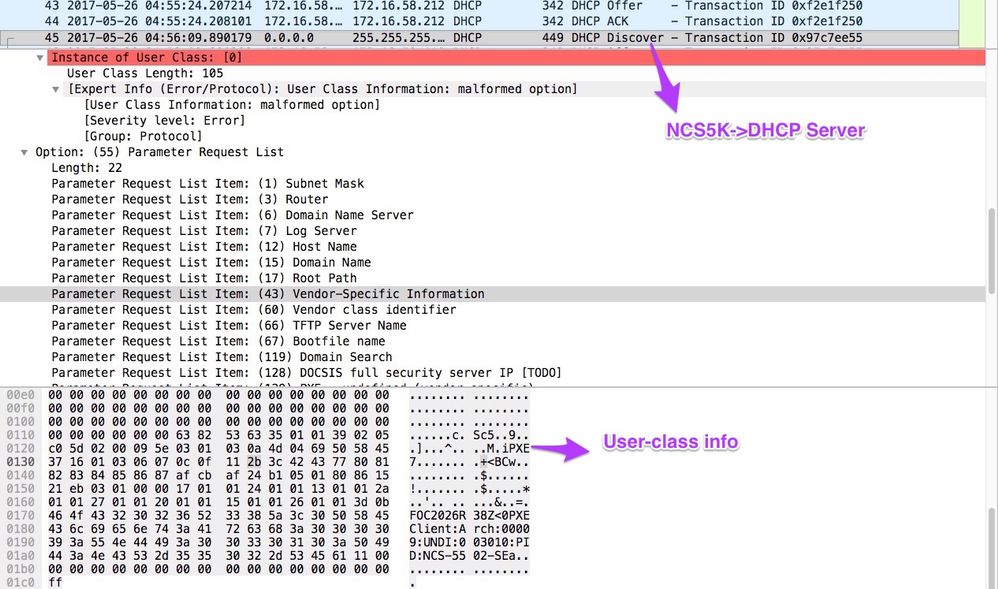
3. A oferta DHCP do servidor inclui o nome do arquivo de inicialização na Opção 67:
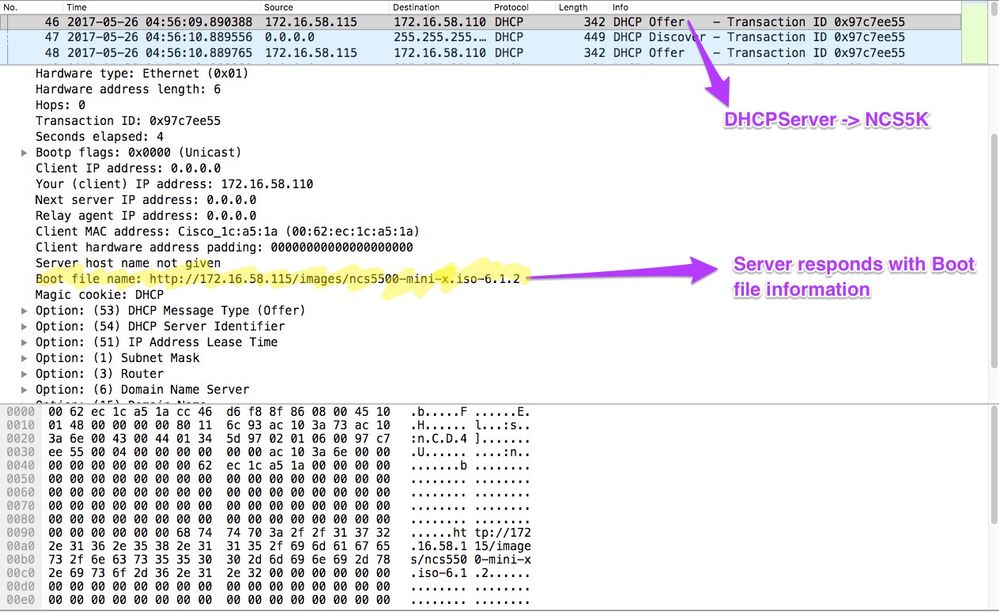
4. O roteador inicia o download da imagem:
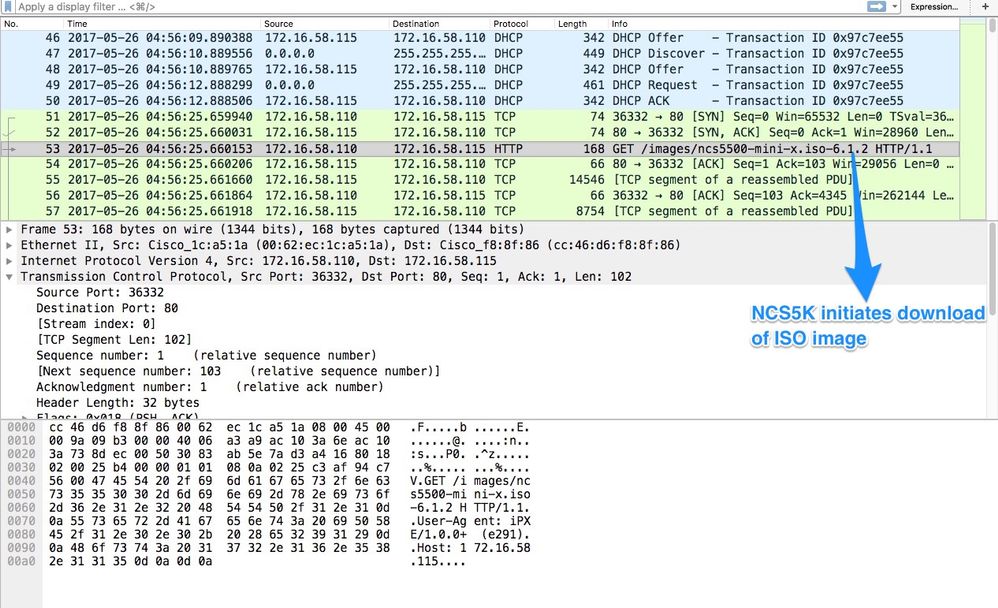
5. Depois que a imagem for baixada com êxito, a instalação das imagens no dispositivo começará.
6. Quando o roteador inicializa com êxito com a imagem baixada, ele inicia outra solicitação DHCP:
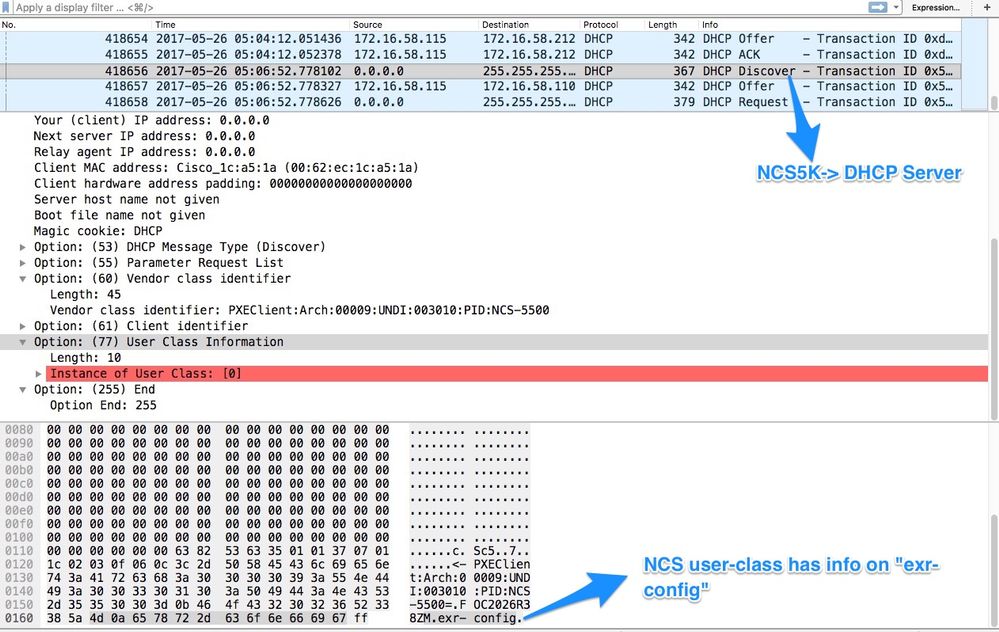
Nesta descoberta, observe que as informações de classe de usuário incluem *.exr-config. Como o DHCP está configurado para retornar o arquivo de configuração ou o script (por exemplo, Outra declaração em etc/dhcp/dhcpd.conf).
7. O servidor DHCP retorna as informações de arquivo necessárias na opção 67:
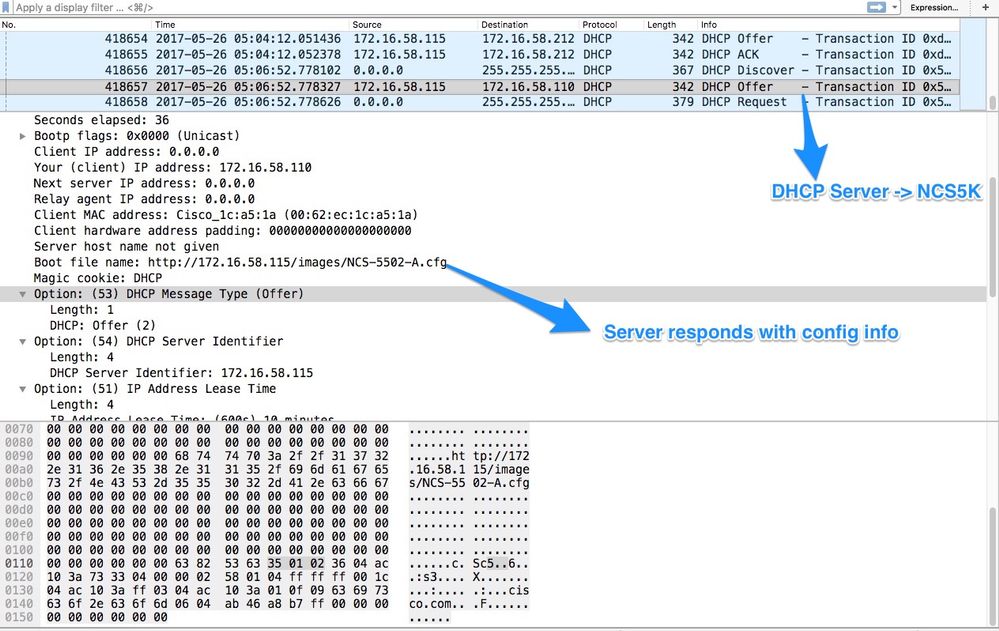
8. O roteador faz o download da configuração:
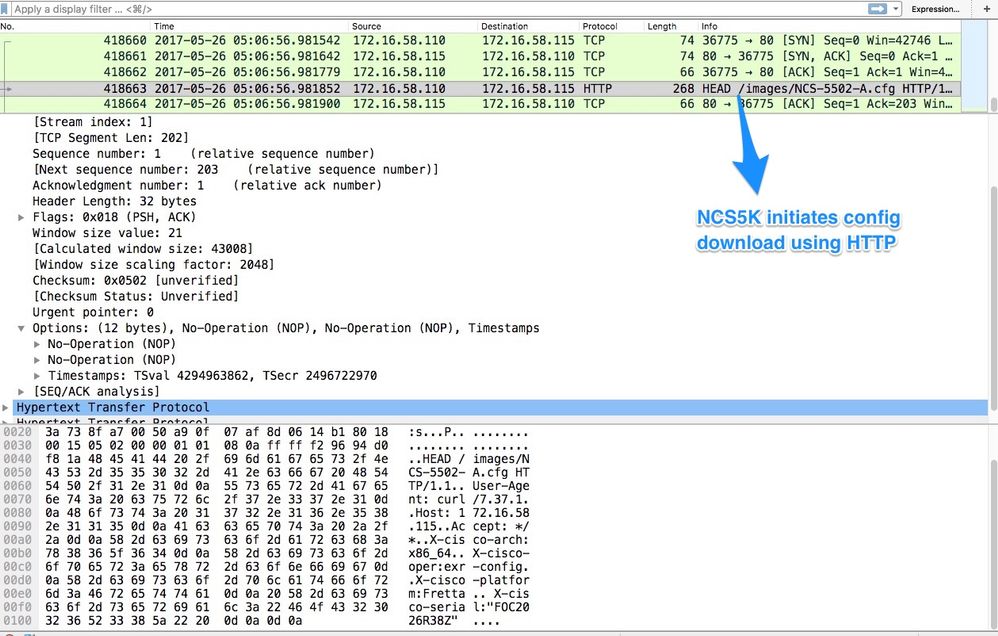
O script pode ser incluído como uma resposta do servidor DHCP e fazer com que ele copie a imagem/configuração. Isso também pode ser usado como um script pós-instalação, como no exemplo abaixo.
Automação pós-instalação
Várias automações podem ser realizadas após a instalação no software eXR.
Neste exemplo, este script instala todos os pacotes necessários e aplica a configuração. Esta é uma versão ligeiramente modificada de ztp_helper.sh. Este script é chamado de xr-linux-shell:
RP/0/RP0/CPU0:NCS-5502-A#more disk0:/ztp/ztp_helper_file.sh
Wed May 31 00:55:54.529 UTC
#!/bin/bash
################################################################################
# Install config and additional packages
################################################################################
source /disk0:/ztp/ztp_helper.sh
export HTTP_SERVER=http://10.10.10.10
export RPM_PATH=images
export CONFIG_PATH=images
#Config
export INITIAL_CONFIG=NCS-5502-A.cfg
export FINAL_CONFIG=NCS-5502-A.cfg
#Packages
K9SEC_RPM=ncs5500-k9sec-2.2.0.0-r612.x86_64.rpm
MCAST_RPM=ncs5500-mcast-2.0.0.0-r612.x86_64.rpm
ISIS_RPM=ncs5500-isis-1.1.0.0-r612.x86_64.rpm
OSPF_RPM=ncs5500-ospf-1.1.0.0-r612.x86_64.rpm
MGBL_RPM=ncs5500-mgbl-3.0.0.0-r612.x86_64.rpm
MPLS_RPM=ncs5500-mpls-2.1.0.0-r612.x86_64.rpm
MPLSTE_RPM=ncs5500-mpls-te-rsvp-2.2.0.0-r612.x86_64.rpm
function download_config(){
ip netns exec tpnns /usr/bin/wget ${HTTP_SERVER}/${CONFIG_PATH}/${FINAL_CONFIG} -O /harddisk:/new-config 2>&1
if [[ "$?" != 0 ]]; then
printf "### Error downloading system configuration ###"
else
printf "### Downloading system configuration complete ###";
fi
}
function apply_config(){
# Applies initial configuration
printf "### Applying initial system configuration ###";
xrapply_with_reason "Initial ZTP configuration" /harddisk:/new-config 2>&1;
printf "### Checking for errors ###";
local config_status=$(xrcmd "show configuration failed");
if [[ $config_status ]]; then
echo $config_status
printf "!!! Error encounter applying configuration file, review the log !!!!";
fi
printf "### Applying system configuration complete ###";
}
function install_pkg(){
#Download packages
printf "Downloading Packages"
ip netns exec tpnns /usr/bin/wget ${HTTP_SERVER}/${RPM_PATH}/${K9SEC_RPM} -O /harddisk:/$K9SEC_RPM 2>&1
if [[ "$?" != 0 ]]; then
printf "### Error downloading $K9SEC_RPM ###"
else
printf "### Downloading $K9SEC_PKG complete ###";
fi
printf "Downloading Packages"
ip netns exec tpnns /usr/bin/wget ${HTTP_SERVER}/${RPM_PATH}/${MCAST_RPM} -O /harddisk:/$MCAST_RPM 2>&1
if [[ "$?" != 0 ]]; then
printf "### Error downloading $MCAST_RPM ###"
else
printf "### Downloading $MCAST_RPM complete ###";
fi
printf "Downloading Packages"
ip netns exec tpnns /usr/bin/wget ${HTTP_SERVER}/${RPM_PATH}/${ISIS_RPM} -O /harddisk:/$ISIS_RPM 2>&1
if [[ "$?" != 0 ]]; then
printf "### Error downloading $ISIS_RPM ###"
else
printf "### Downloading $ISIS_RPM complete ###";
fi
printf "Downloading Packages"
ip netns exec tpnns /usr/bin/wget ${HTTP_SERVER}/${RPM_PATH}/${OSPF_RPM} -O /harddisk:/$OSPF_RPM 2>&1
if [[ "$?" != 0 ]]; then
printf "### Error downloading $OSPF_RPM ###"
else
printf "### Downloading $OSPF_RPM complete ###";
fi
printf "Downloading Packages"
ip netns exec tpnns /usr/bin/wget ${HTTP_SERVER}/${RPM_PATH}/${MGBL_RPM} -O /harddisk:/$MGBL_RPM 2>&1
if [[ "$?" != 0 ]]; then
printf "### Error downloading $MGBL_RPM ###"
else
printf "### Downloading $MGBL_RPM complete ###";
fi
printf "Downloading Packages"
ip netns exec tpnns /usr/bin/wget ${HTTP_SERVER}/${RPM_PATH}/${MPLS_RPM} -O /harddisk:/$MPLS_RPM 2>&1
if [[ "$?" != 0 ]]; then
printf "### Error downloading $MPLS_RPM ###"
else
printf "### Downloading $MPLS_RPM complete ###";
fi
printf "Downloading Packages"
ip netns exec tpnns /usr/bin/wget ${HTTP_SERVER}/${RPM_PATH}/${MPLSTE_RPM} -O /harddisk:/$MPLSTE_RPM 2>&1
if [[ "$?" != 0 ]]; then
printf "### Error downloading $MPLSTE_RPM ###"
else
printf "### Downloading $MPLSTE_RPM complete ###";
fi
xrcmd "install update source /harddisk:/ $K9SEC_RPM $MCAST_RPM $ISIS_RPM $OSPF_RPM $MGBL_RPM $MPLS_RPM $MPLSTE_RPM" 2>&1
local complete=0
while [ "$complete" = 0 ]; do
complete=`xrcmd "show install active" | grep k9sec | head -n1 | wc -l`
printf "Waiting for k9sec package to be activated"
sleep 5
done
rm -f /harddisk:/$K9SEC_RPM /harddisk:/$MCAST_RPM /harddisk:/$MCAST_RPM /harddisk:/$ISIS_RPM /harddisk:/$OSPF_RPM /harddisk:/$MGBL_RPM /harddisk:/$MPLSTE_RPM /harddisk:/$MPLS_RPM
printf "### XR PACKAGE INSTALL COMPLETE ###"
}
printf "Start Auto provision"
install_pkg;
download_config;
apply_config;
Informações Relacionadas
Histórico de revisões
| Revisão | Data de publicação | Comentários |
|---|---|---|
1.0 |
30-Jun-2021 |
Versão inicial |
Colaborado por engenheiros da Cisco
- Tom RydeskyCisco TAC Engineer
Contate a Cisco
- Abrir um caso de suporte

- (É necessário um Contrato de Serviço da Cisco)
 Feedback
Feedback